超高画質なFLV動画をニコニコ動画にアップ!
 ニコニコ動画やYouTubeに動画を投稿する場合、AVIやMPEGなど一般的な形式の動画ファイルは、自動的にFLVにエンコードされるようになっている。ただし、サイトが自動エンコードする場合、元となる動画がどんなに高画質でも、エンコード後に思わぬ画質低下が起きることも少なくない。少しでも高画質なFLV動画を公開したい人は「AzFLVEnc」であらかじめFLVにエンコードしておこう。
ニコニコ動画やYouTubeに動画を投稿する場合、AVIやMPEGなど一般的な形式の動画ファイルは、自動的にFLVにエンコードされるようになっている。ただし、サイトが自動エンコードする場合、元となる動画がどんなに高画質でも、エンコード後に思わぬ画質低下が起きることも少なくない。少しでも高画質なFLV動画を公開したい人は「AzFLVEnc」であらかじめFLVにエンコードしておこう。
エンコードはサイト任せにするのではなく、ユーザー自身が行った方が、より高画質なFLVに仕上げられるからだ。「AzFLVEnc」は、エンコードに、動画の圧縮率や画質を細かく設定できるプログラム「MEncoder」を使うことで、およそFLVとは思えないほどの高画質な動画を生成することができる。自分の作品を少しでもいい画質で見てもらいたい人にオススメだ。
なお、アップロードを前提とした変換を行う場合に気をつけなくてはいけないのが、動画の画面サイズ。YouTubeでは横320×縦240、ニコニコ動画では横512×縦384と、最大画面サイズに違いがある。エンコード時に画面サイズを指定しておけば、アップロードの際の再変換を回避でき、結果的に画質を向上させられるぞ。
AVI動画を高画質なFLVファイルに変換
| AzFLVEnc | ||
| 作者:Azel | ||
| MPlayer/MEncoder svn | ||
| 作者:Gianluigi Tiesi | ||
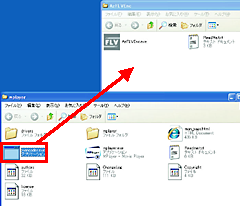 「mencoder.exe」を「AzFLVEnc」のインストールフォルダに移動する
「mencoder.exe」を「AzFLVEnc」のインストールフォルダに移動する
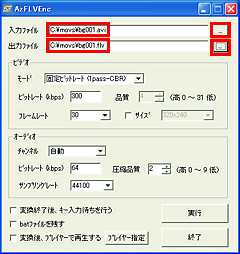 「AzFLVEnc」を起動。「入力ファイル」の「...」をクリックして変換元の動画ファイルを指定。「出力ファイル」の「...」で出力先のフォルダとファイル名を指定する
「AzFLVEnc」を起動。「入力ファイル」の「...」をクリックして変換元の動画ファイルを指定。「出力ファイル」の「...」で出力先のフォルダとファイル名を指定する
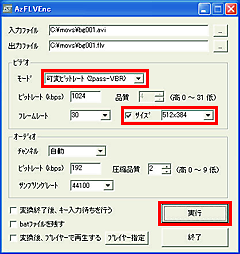 「ビデオ」の「モード」を、最初に動画の解析を行い、その後最適な画質でエンコード作業を行う「可変ビットレート(2pass-VBR)」に設定。「サイズ」にチェックを入れて、アップロード先の動画サイトの表示サイズを入力して「実行」ボタンをクリック
「ビデオ」の「モード」を、最初に動画の解析を行い、その後最適な画質でエンコード作業を行う「可変ビットレート(2pass-VBR)」に設定。「サイズ」にチェックを入れて、アップロード先の動画サイトの表示サイズを入力して「実行」ボタンをクリック
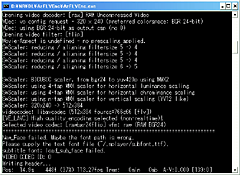 コマンドプロンプトが起動し、エンコード作業が始まる。作業は結構時間がかかるので、気長に待とう
コマンドプロンプトが起動し、エンコード作業が始まる。作業は結構時間がかかるので、気長に待とう
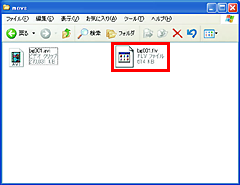 指定した保存先フォルダにFLV動画が出力される。 YouTubeやニコニコ動画にアップロード可能なファイルサイズになっているか、確認しておこう
指定した保存先フォルダにFLV動画が出力される。 YouTubeやニコニコ動画にアップロード可能なファイルサイズになっているか、確認しておこう
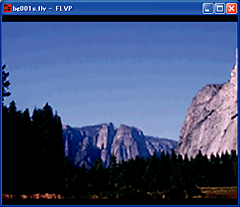 続けて、 FLVに対応したプレイヤで再生して、画質もチェック
続けて、 FLVに対応したプレイヤで再生して、画質もチェック
……この記事の続きはネトラン12月号で!
通信販売はこちらから: amazon
 全世界1,000万以上ダウンロード超え!水分補給サポートアプリ最新作『Plant Nanny 2 - 植物ナニー2』が11/1より日本先行配信開始中
全世界1,000万以上ダウンロード超え!水分補給サポートアプリ最新作『Plant Nanny 2 - 植物ナニー2』が11/1より日本先行配信開始中 たこ焼きの洞窟にかき氷の山!散歩を習慣化する惑星探索ゲーム『Walkr』がアップデート配信&6/28までアイテムセール開始!
たこ焼きの洞窟にかき氷の山!散歩を習慣化する惑星探索ゲーム『Walkr』がアップデート配信&6/28までアイテムセール開始! 【まとめ】仮想通貨ビットコインで国内・海外問わず自由に決済や買い物ができる販売サイトを立ち上げる
【まとめ】仮想通貨ビットコインで国内・海外問わず自由に決済や買い物ができる販売サイトを立ち上げる 高画質・高音質のFLV動画を自前で作成「AzFLVEnc」
高画質・高音質のFLV動画を自前で作成「AzFLVEnc」 FLVの画質やサイズにこだわるなら「AzFLVEnc」で高品質変換
FLVの画質やサイズにこだわるなら「AzFLVEnc」で高品質変換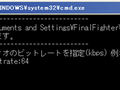 ニコニコ動画に投稿しているほかの人の動画はやたら高画質だ。
ニコニコ動画に投稿しているほかの人の動画はやたら高画質だ。 地デジ攻略・快適再生編:TSファイルをテレビで視聴
地デジ攻略・快適再生編:TSファイルをテレビで視聴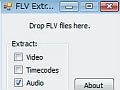 ドラッグ&ドロップだけでFLVの音声を分離する「FLV Extract」
ドラッグ&ドロップだけでFLVの音声を分離する「FLV Extract」 まとめ:録画した地デジを超快適に視聴する極楽PC環境作り!
まとめ:録画した地デジを超快適に視聴する極楽PC環境作り!
